DDコマンドに別れを告げましょう!最新のPV (Pipe Viewer)ユーティリティは、ISOをUSBディスクに直接書き込むことができます!!このガイドでは、Linuxでの画像作成にDDの代わりにPVコマンドを使用する方法を示します。
PVコマンドラインユーティリティを使用すると、リアルタイムの進行状況バー、推定転送時間(ETA) 、およびプロセス中の透明度が向上します。
目次
導入
私たちの多くは、DDコマンドを使用してインストーラー画像をストレージデバイスに書き込むことに精通しています。 DDコマンドは、Linuxで起動可能なUSBドライブを作成するための古い学校の方法です。
DDコマンドは非常に強力です。単にあるファイルから読み取り、別のファイルに書き込みます。デバイスに画像を書き込む典型的なコマンドは次のようになります。
sudo dd if = installer.img of =/dev/sda2 bs = 1m status = progress
もちろん、PV(Pipe Viewer)やCATなどの他のツールも同じタスクを実行できます。この目的に一般的に使用される主な理由は、ルート特権で実行できるのに対し、CATまたはPVの出力をリダイレクトするには通常、ルートアクセスでシェルを実行する必要があることです。 commandsudo dd ...より簡潔です。
DDの制限
DDコマンドは画像を作成するために正常に機能しますが、いくつかの制限があります。
- DDが提供する進捗情報は、到着の推定時間(ETA)をパーセンテージとして表示したり、計算したりしません。書かれたバイト数のみを表示します。
- DDのデフォルトのブロックサイズは、最新のシステム用に最適化されていないため、TEBS =パラメーターが頻繁に含まれる理由です。
- IncluseStatus = Progressを忘れているのは簡単で、毎回それを指定する必要があることは面倒です。
PVコマンドとは何ですか?
PVは、ユーザーがパイプラインを介してデータの進捗を監視できるコマンドラインツールであるPipe Viewerの略です。
2つのプロセス間で通常のパイプラインに挿入して、データがどれだけ速く、どれだけ時間がかかったか、完了にかかる時間の推定を視覚的に示すことができます。
PVのいくつかの重要な機能は次のとおりです。
- 進行状況の表示:PVには、進行状況バー、完了率、経過時間、および残りの推定時間が表示されます。
- ETA計算:データ転送の完了のために到着の推定時間(ETA)を計算および更新します。
- バッファリング:PVはバッファリングを処理できます。これは、遅いデバイスやネットワーク転送を扱うときに役立ちます。
- 制御と統計:データフローの制御を提供し、転送に関する統計を出力できます。
- 柔軟性:PVは、ファイルのコピー、データの圧縮、またはデータがあるプロセスから別のプロセスにパイプ化されるその他の状況など、さまざまなシナリオで使用できます。
PVコマンドは、DDコマンドを使用してディスクに画像を書き込む場合、または転送速度または進行状況に関する直接フィードバックなしに複数のコマンドを介してデータをパイプする場合など、目に見えない可能性のある操作の進捗を監視する必要がある場合に特に役立ちます。
デバイスをブロックするためにファイルを作成するためにPVを使用するのはなぜですか?
PVユーティリティは、DDよりもいくつかの利点を提供します。
- PVには、リアルタイムの進行状況バーとETAが表示され、書かれたバイトよりも詳細な情報を提供します。
- PVは最適なバッファーサイズを自動的に決定し、手動調整の必要性を排除します。
- PVはより簡潔になります。specifystatus = progressorbs = ..
最新のPVコマンドは、ISOをフラッシュしてUSBに直接フラッシュできます
PV(1.8.10)の最近のバージョンには、new-output(-o)オプションが含まれています。この機能により、PVはDDと同様にファイルまたはデバイスに直接書き込むことができます。
PVバージョン1.8.10の - アウトプットションを使用すると、標準の出力(通常は端末)に表示する代わりに、パイプビューアの出力をファイルにリダイレクトできます。
この変更は、端末に表示するだけでなく、ファイルに出力を同時に保存しながら、データ転送の進捗を監視するシナリオで特に役立ちます。
それでは、先に進んで、最新のPVユーティリティをインストールしましょう。最新のPVは、人気のLinuxオペレーティングシステムのデフォルトリポジトリではまだ利用できません。そのため、ソースからインストールする必要があります。
ソースからソフトウェアをインストールするには、開発ツールとGNUストウをインストールする必要があります。ストウはオプションですが、ソースからインストールされたソフトウェアを効率的に管理するために、インストールすることを強くお勧めします。
開発ツールをインストールします
まだ開発ツールをインストールしていない場合は、最初にインストールすることが必須です。以下のリンクに、さまざまなLinux分布に開発ツールをインストールする手順を文書化しました。
- Linuxに開発ツールをインストールする方法
GNUストウを設置します
SourceのソフトウェアをSourceからインストールできます。しかし、私はGNUストウを使用して、それらを効率的に管理するためにソースからソフトウェアをインストールすることを好みます。
GNUストウをさまざまなオペレーティングシステムにインストールする方法は次のとおりです。
ubuntu/debianで
1。パッケージリストを更新します:
sudo aptアップデート
2。ストウを取り付けます:
sudo apt instald stow
Fedora/Rhel/Almalinux/Rocky Linuxで
1. EPELリポジトリを有効にします:
sudo dnfインストールepelリリース
2。ストウを取り付けます:
sudo dnfインストールストウ
古いRHELバージョンでは、「DNF」の代わりにYumを使用します。
Linuxのソースから最新のPVをインストールします
必要な開発ツールとGNUストウをインストールした後、以下に示すようにLinuxシステムにGNUストウを設置できます。
1。公式リリースページから最新のPVユーティリティをダウンロードしてください。
wget https://codeberg.org/aj-wood/pv/releases/download/v1.8.10/pv-1.8.10.tar.gz
2。PV TARファイルをダウンロードしたディレクトリに移動し、コマンドを使用して抽出します。
TAR XVF PV-1.8.10.TAR.GZ
これにより、現在のディレクトリにPV-1.8.10と呼ばれるディレクトリにTARファイルの内容が抽出されます。
3。抽出されたディレクトリへのCD :
CD PV-1.8.10
4。ビルドを構成します:
./CONFIGURE -PREFIX =/USR/LOCAL/STOW/PV-1.8.10
このコマンドは、指定されたインストールプレフィックスを使用してソフトウェアのビルドプロセスを構成するために使用されます。この場合、インストールディレクトリを/usr/local/stow/pv-1.8.10に設定します。
5。ソフトウェアをコンパイルします。
作る
6。PVソフトウェアをインストールします。
sudoはインストールします
7. GNUストウを使用してインストールを管理します。
指定されたディレクトリにソフトウェアをインストールした後、GNUストウを使用して、/usr/local/bin、/usr/local/libなど)の標準システムディレクトリ(/usr/local/libなど)から/usr/local/stow/pv-1.8.10のシンボリックリンクを作成できます。
そのために、/usr/local/stowディレクトリにアクセスしてください。
CD/USR/LOCAL/STOW
次のコマンドを実行して、必要なシンリンクを作成します。
Sudo Stow PV-1.8.10
これにより、システムディレクトリを清潔に保ち、複数のバージョンのソフトウェアを簡単に管理できます。
次に、PVコマンドを確認してコマンドを使用して使用できます。
PV-バージョン
以下のような出力が表示されます。
PV 1.8.10 著作権2024アンドリューウッド ライセンス:gplv3 <https:> これはフリーソフトウェアです。自由に変更して再配布できます。 法律で許可されている範囲で、保証はありません。 プロジェクトWebサイト:<https:></https:></https:>
おめでとう!最新の「PV」バージョン1.8.10を正常にインストールしました。
画像ライティングにPVを使用する方法
システムにPVバージョン1.8.10をインストールしたら、次のコマンドを使用して画像を書き込むことができます。
sudo pv installer.iso -yo/path/to/block/device
上記のコマンドの内訳は次のとおりです。
- sudo:ルート特権でコマンドを実行します。
- PV:パイプビューアユーティリティ。
- installer.iso:入力ファイル(インストーラー画像)。
- -Y:書き込みたびに同期し、バッファーを洗い流しながら100%のハングを防ぎます。
- -oまたは--output:新しい出力オプションを使用して、ファイルまたはデバイスに直接書き込みます。
- /path/to/block/device:ターゲットデバイス(例:/dev/sda)。
たとえば、次の出力は、KDE Neon ISOが外部USBドライブ /DEV /SDAに書き込まれていることを示しています。
$ sudo pv neon-user-20240620-0718.iso -yo /dev /sda
サンプル出力:
$ sudo pv neon-user-20240620-0718.iso -yo /dev /sda 152mib 0:00:19 [8.25mib/s] [>] 5%ETA 0:05:20

上記の出力でわかるように、PVはデータ転送速度、進行状況バー、およびETAを示しています。
これで、新しく作成されたUSBブート可能なドライブを使用して、システムにLinuxをインストールできるようになりました。
最新のPVユーティリティは、ISOを作成するためだけでなく、権限の高い場所にファイルを書き込むためにも使用できます。
特権的な場所にSudoでPVを使用します
新しい-Outputオプションの重要な利点の1つは、Sudoとの互換性です。これにより、ブロックデバイスなどの上昇する権限を必要とする場所に書き込むときに、より簡単なアプローチが可能になります。
以前の回避策:
-outputオプションの前に、ユーザーは次の方法のいずれかに頼らなければなりませんでした。
1。sudoでティーを使用する:
PVファイル| sudo tee/path/to/output>/dev/null
2。シェルコマンドでsudoを使用してください:
sudo sh -c 'pv file>/path/to/output'
3.ルートシェルを起動し、PVを実行します。
新しい簡素化されたアプローチ:
-outputオプションを使用すると、次を使用できます。
sudo pv file -o/path/to/output
この方法では、PVの進捗監視機能と、すべてが使いやすいコマンドで、特権的な場所に書き込む機能を組み合わせています。
結論
PVがDDよりも優れていると言っているわけではありません。 DDユーティリティは優れています。ただし、PVの最新バージョンには、USBドライブにISO画像を作成する機能が含まれています。
PVを使用すると、よりユーザーフレンドリーな画像ライティングエクスペリエンスが提供されます。
特に特権的な書き込み場所を扱う場合、 - outputオプションを追加すると、プロセスがさらに簡素化されます。
DistributionsがPVの最新バージョンを含めるように更新されると、この方法はますますアクセスしやすくなり、ユーザーにとって有益になります。
リソース:
- PV Codebergリポジトリ
- PV Webサイト
提案された読み:
- ETCHER-起動可能なUSBドライブとSDカードを作成するための美しいアプリ
- LinuxでVentoyを使用してMultiboot USBドライブを作成する方法
- アイスキャンディー - 複数の起動可能なUSBドライブを一度に作成します
- Bootisoを使用すると、起動可能なUSBドライブを安全に作成できます
- MulticD - MultiBoot CD、DVD、およびUSB画像を作成します
- インターネットから直接USBドライブにISOを書き込む方法
- Linuxの起動可能なUSBドライブからISOを作成する方法
- カスタムUbuntuライブCD画像を作成する方法
以上がこれで、LinuxでPVコマンドを使用して、ISO画像をUSBディスクに直接書き込むことができますの詳細内容です。詳細については、PHP 中国語 Web サイトの他の関連記事を参照してください。
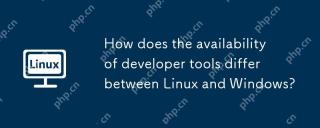 開発者ツールの可用性は、LinuxとWindowsの間でどのように異なりますか?May 12, 2025 am 12:04 AM
開発者ツールの可用性は、LinuxとWindowsの間でどのように異なりますか?May 12, 2025 am 12:04 AMLinuxOfferSmoredevelopertools、特にOpen-SourceandCommand-Linebased、whindowshas withslagsinsomeareas.linuxexcelsinopen-sourcetools、コマンドライン効率、および系統的化、Making dealfordedevortererspocusedeprects.s.w
 7 WindowsのようなLinuxディストリビューションを試してみる必要がありますMay 11, 2025 am 10:35 AM
7 WindowsのようなLinuxディストリビューションを試してみる必要がありますMay 11, 2025 am 10:35 AMこの記事では、Windowsのようなデスクトップエクスペリエンスを提供する最高のLinuxディストリビューションについて説明します。 特にWindows 10(2015年7月29日にリリース)とその後継Windows 11(2021年10月5日)からのWindowsからの移行は、ユーザーがしばしば考慮しています
 Linux用の10の最高のオープンソースセキュリティファイアウォールMay 11, 2025 am 10:25 AM
Linux用の10の最高のオープンソースセキュリティファイアウォールMay 11, 2025 am 10:25 AMLinux Managementで10年以上の経験を持つ管理者として、私の主な責任は常にLinuxサーバーのセキュリティ管理です。ファイアウォールは、Linuxシステムとネットワークセキュリティを保護する上で重要な役割を果たします。 それらは、内部ネットワークと外部ネットワーク間のセキュリティガードのようなものであり、事前定義されたルールのセットに従って、ネットワークトラフィックの内外で管理および管理することです。これらのファイアウォールルールは、法的接続を可能にし、不特定の接続をブロックします。 最近では多くのオープンソースファイアウォールアプリケーションが利用可能であり、ニーズに合った適切なアプリケーションを選択することは困難です。この記事では、2024年にLinuxサーバーを保護するのに役立つ10の最も人気のあるオープンソースファイアウォールを検討します。 iptables /
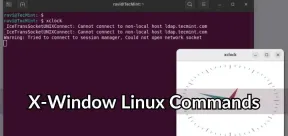 7必見のX-Window(GUIベース)Linuxコマンド-Part 2May 11, 2025 am 10:01 AM
7必見のX-Window(GUIベース)Linuxコマンド-Part 2May 11, 2025 am 10:01 AMこの記事では、追加の貴重なXベースのLinuxコマンドとプログラムを調べて、GUIベースのLinuxコマンドの以前の報道を拡大します。 XWININFO:ウィンドウの詳細を発表します Xwininfoは、包括的な情報を提供するコマンドラインユーティリティです
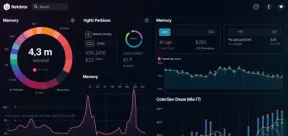 LinuxでNetDataを使用してMySQLまたはMariadBを監視する方法May 11, 2025 am 09:50 AM
LinuxでNetDataを使用してMySQLまたはMariadBを監視する方法May 11, 2025 am 09:50 AMNetData:Linux SystemsのMySQLデータベースのパフォーマンスを簡単に監視するための強力なツール NetDataは、Linux、FreeBSD、MacOSなどのUNIX様システムに適した無料でオープンソースのリアルタイムシステムパフォーマンスと健康監視アプリケーションです。さまざまなメトリックを収集および視覚化し、システムの操作をリアルタイムで監視できます。 NetDataは、現在のシステムステータス、MySQLデータベースサーバーなどのアプリケーションやサービスを実行できるさまざまなプラグインをサポートしています。 この記事では、RHELベースの分布のNetDataを使用してMySQLデータベースサーバーのパフォーマンスを監視する方法について説明します。 読んだ後、NetDataのWebインターフェイスを通過できるようになります。
 Linux上のdiff3コマンドを使用してファイルを比較およびマージする方法May 11, 2025 am 09:49 AM
Linux上のdiff3コマンドを使用してファイルを比較およびマージする方法May 11, 2025 am 09:49 AMLinux diff3コマンド:3つのファイルを比較してマージするための強力なツール diff3コマンドは、3つのファイルを比較し、違いを示すLinuxの強力なツールです。これは、同じファイルの複数のバージョンを頻繁に扱うプログラマーやシステム管理者にとって非常に便利で、これらのバージョンをマージしたり、異なるバージョン間の変更を特定する必要があります。 この記事では、diff3コマンドの基本的な使用法、共通オプション、およびLinuxでどのように機能するかを理解するためのいくつかの例を紹介します。 diff3コマンドとは何ですか? diff3は、3つのファイルをラインごとに比較するためのツールであり、違いを認識し、理解しやすい形式で表示します。 使用できます。 3つの記事を見つけます
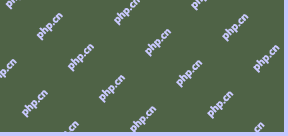 LinuxでPlaysmsを使用してSMSポータルを実行する方法May 11, 2025 am 09:41 AM
LinuxでPlaysmsを使用してSMSポータルを実行する方法May 11, 2025 am 09:41 AMこのガイドは、LinuxサーバーにオープンソースSMS管理ソフトウェアであるPlaysmsをインストールするための包括的なウォークスルーを提供します。 これは、効率的なSMSコミュニケーション管理のための強力なツールです。 システム要件: 始める前に、sを確認してください
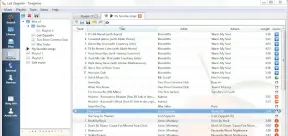 クレメンタイン:Linuxの機能豊富な音楽プレーヤーMay 11, 2025 am 09:31 AM
クレメンタイン:Linuxの機能豊富な音楽プレーヤーMay 11, 2025 am 09:31 AMクレメンタイン:Linux、MacOS、Windowsのための汎用性とユーザーフレンドリーな音楽プレーヤー クレメンタインは、特にLinuxシステムで使用できるように設計されたモダンで軽量の音楽プレーヤーです。アマロックに触発されたクレメンタインは、その前身を上回ります


ホットAIツール

Undresser.AI Undress
リアルなヌード写真を作成する AI 搭載アプリ

AI Clothes Remover
写真から衣服を削除するオンライン AI ツール。

Undress AI Tool
脱衣画像を無料で

Clothoff.io
AI衣類リムーバー

Video Face Swap
完全無料の AI 顔交換ツールを使用して、あらゆるビデオの顔を簡単に交換できます。

人気の記事

ホットツール

メモ帳++7.3.1
使いやすく無料のコードエディター

SublimeText3 中国語版
中国語版、とても使いやすい

ゼンドスタジオ 13.0.1
強力な PHP 統合開発環境

SublimeText3 Linux 新バージョン
SublimeText3 Linux 最新バージョン

WebStorm Mac版
便利なJavaScript開発ツール







